Snel alle kant-en-klare vormen in het hele document in Word selecteren
Kutools voor Word
Als u één type vorm wilt toepassen op alle vormen in het hele document, is het eerste en belangrijkste om alle vormen in het document te selecteren. Er is geen eenvoudige manier om snel alle vormen in het document te selecteren, maar met het hulpprogramma Selecteer vormen van Kutools voor Word kunt u met één klik snel alle vormen in het document selecteren.
Selecteer alle kant-en-klare/tekenvormen in het document
Klik op Kutools > Selecteren > Vormen. Zie screenshot:

Selecteer alle kant-en-klare/tekenvormen in het document
Als u alle kant-en-klare/tekenvormen wilt selecteren zoals te zien is in de onderstaande screenshot, kunt u dit snel als volgt doen:

1. Activeer het document waarin u alle tekenvormen wilt selecteren en pas het hulpprogramma toe door te klikken op Kutools > Selecteren > Vormen.
2. Nadat u op Vormen hebt geklikt, verschijnt er een pop-upvenster om u te herinneren hoeveel vormen er zullen worden geselecteerd, zie screenshot:
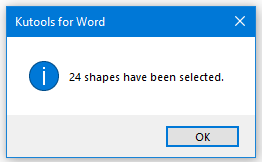
3. Klik vervolgens op de knop OK en u zult zien dat alle vormen in het huidige document zijn geselecteerd. Zie screenshots:
 |
 |
 |
Beste productiviteitstools voor Office
Kutools voor Word - Verhoog uw Word-ervaring met meer dan 100 indrukwekkende functies!
🤖 Kutools AI-functies: AI Assistent / Realtime Assistent / Super Polish (Formaat behouden) / Super Vertalen (Formaat behouden) / AI Redactie / AI Proeflezen...
📘 Documentbeheer: Pagina's splitsen / Documenten samenvoegen / Selectie exporteren in verschillende indelingen (PDF/TXT/DOC/HTML...) / Batch converteren naar PDF...
✏ Inhoud bewerken: Batch Zoeken en Vervangen over meerdere bestanden / Alle afbeeldingen formaat wijzigen / Tabelrijen en -kolommen transponeren / Tabel naar tekst converteren...
🧹 Moeiteloos opschonen: Extra spaties verwijderen / Sectie-einden / Tekstvakken / Hyperlinks / Voor meer verwijderopties ga naar de groep Verwijderen...
➕ Creatief invoegen: Duizendtalscheidingsteken invoegen / Selectievakjes / Keuzerondjes / QR-code / Barcode / Meerdere afbeeldingen / Ontdek meer in de groep Invoegen...
🔍 Nauwkeurige selecties: Specifieke pagina's aanwijzen / Tabellen / Vormen / Kopalinea's / Verbeter de navigatie met meer Selecteren functies...
⭐ Sterverbeteringen: Navigeer naar elke locatie / Automatisch herhalende tekst invoegen / Wisselen tussen documentvensters /11 conversietools...

Beste productiviteitstools voor Office
Kutools voor Word - 100+ Hulpprogramma's voor Word
- 🤖 Kutools AI-functies: AI Assistent / Realtime Assistent / Super Polish / Super Vertalen / AI Redactie / AI Proeflezen
- 📘 Documentbeheer: Pagina's splitsen / Documenten samenvoegen / Batch converteren naar PDF
- ✏ Inhoud bewerken: Batch Zoeken en Vervangen / Alle afbeeldingen formaat wijzigen
- 🧹 Moeiteloos opschonen: Verwijder extra spaties / Sectie-einden verwijderen
- ➕ Creatief invoegen: Duizendtalscheidingsteken invoegen / Selectievakjes invoegen / QR-codes maken